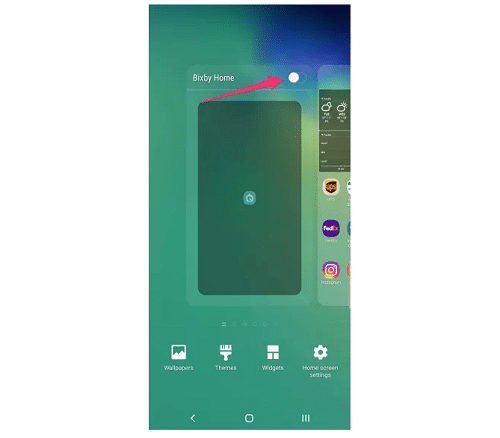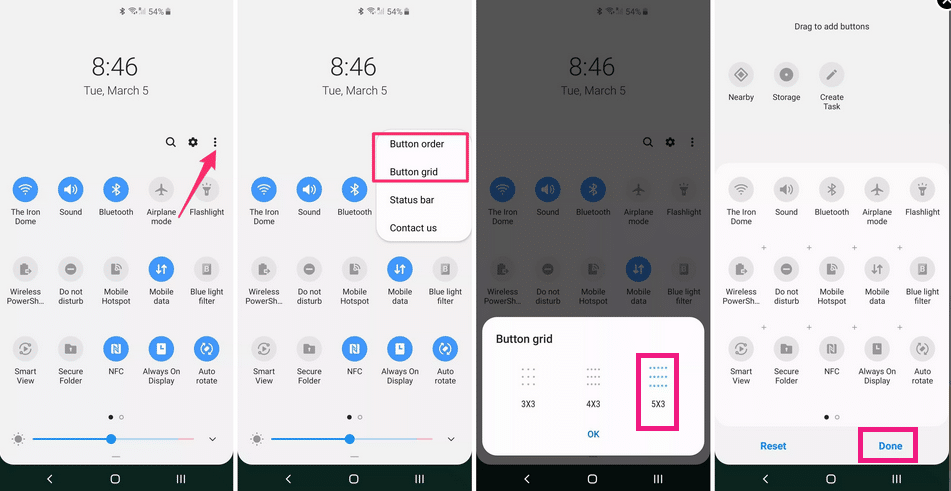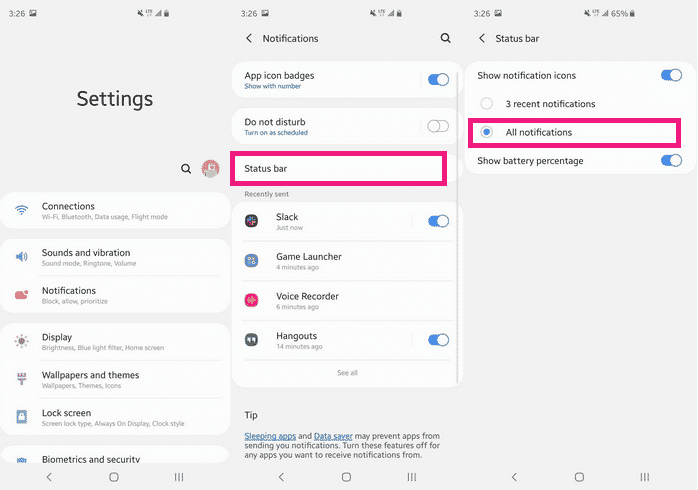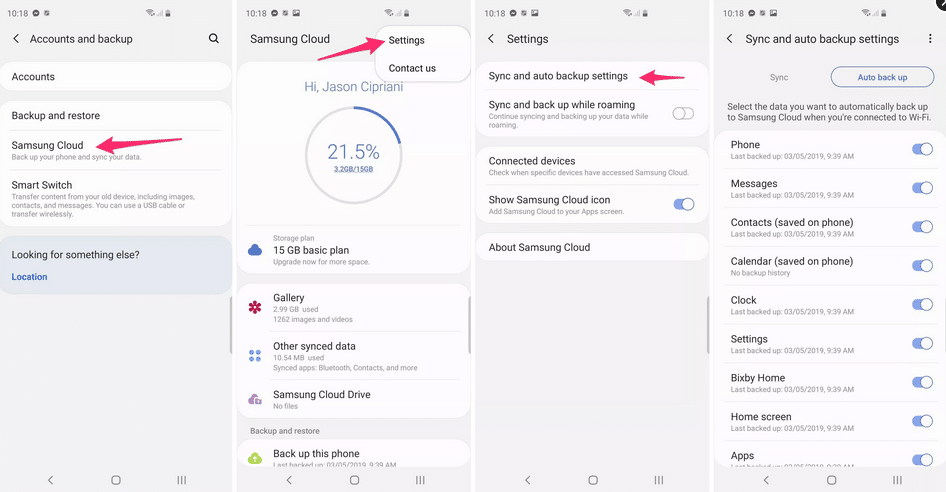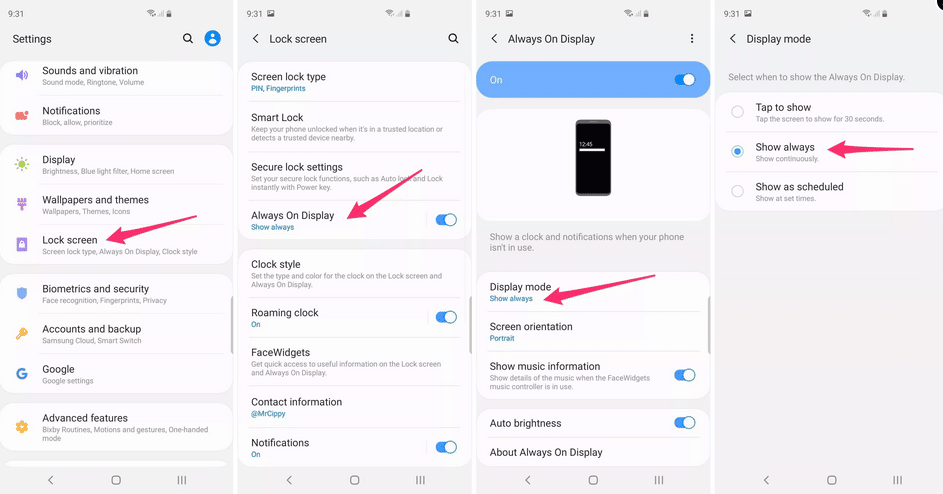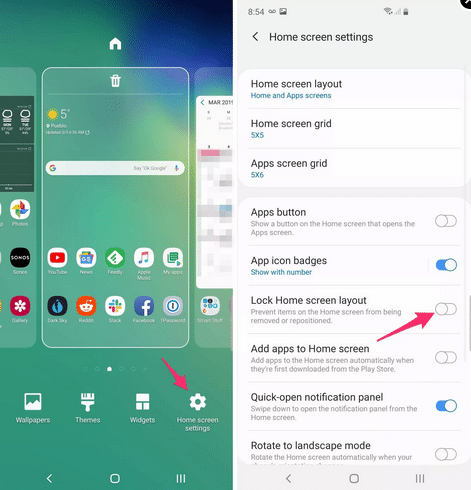10 إعدادات للاستفادة من مزايا هاتف Galaxy S10

تتكون سلسلة سامسونج جالاكسي إس 10 – Galaxy S10 من ثلاثة هواتف تضم العديد من الميزات الفريدة مثل مستشعر بصمة بالموجات فوق الصوتية مخفي تحت الشاشة، و كاميرا خلفية ثلاثية قادرة على أخذ لقطات بزاوية واسعة للغاية – على الأقل على Galaxy S10 و Galaxy S10 Plus -، كما تحمل الهواتف أفضل شاشة من نوع Dynamic AMOLED، وغير ذلك الكثير.
لا شك أن ضبط الإعدادات Settings يعتبر خطوة مهمة في استخدام أي هاتف جديد حيث تُساعدك في التأكد من أن الهاتف يعمل بالطريقة التي تريدها لتحقيق أقصى استفادة ممكنة منه.
فيما يلي 10 إعدادات بهاتف Galaxy S10 تساعدك على تحقيق أقصى استفادة منه:
1- التخلص من إزعاج بيكسبي Bixby
لا يمكنك التخلص بشكل كامل من مساعد سامسونج الصوتي بيكسبي Bixby على هواتفها، ولكن يمكنك التقليل من مدى ظهوره وإزعاجه لك بإزالة Bixby Home من الشاشة الرئيسية وذلك باتباع الخطوات التالية:
- اضغط مع الاستمرار على الشاشة الرئيسية
- قم بالتمرير إلى اليمين حتى ترى معاينة Bixby Home
- اضغط على زر التمرير الموجود بالأعلى ليصبح في وضع الإيقاف Off
بعد ذلك ستحتاج إلى تخصيص زر بيكسبي من خلال الإعدادات بحسب ما تحتاج إليه، وهي ميزة جديدة أتاحتها سامسونج مؤخرًا من خلال تحديث نظام التشغيل.
2- التصفح عبر الإيماءات Gesture navigation
يأتي جهاز Galaxy S10 مزودًا بواجهة مستخدم سامسونج الجديدة One UI، وهذا يعني أنك ستحصل على أحدث إصدار من نظام التشغيل أندرويد Android Pie مع شكل ومظهر أقل تعقيدًا في إعدادات واجهة سامسونج، وتعد ميزة التصفح عبر الإيماءات Gesture navigation ميزة جديدة في Android Pie، ولتفعيلها يمكنك اتباع الخطوات التالية:
- انتقل إلى الإعدادات Setting
- اضغط على الشاشة Display
- اضغط على خيار شريط التنقل Navigation bar
- حدد خيار إيماءات الشاشة Full screen gestures، وسيظهر جهازك إرشادات حول كيفية استخدام الميزة الجديدة – اصبر لبضعة أيام لتعتاد على التمرير السريع بدلاً من النقر للقيام بأشياء مثل العودة أو العودة إلى الشاشة الرئيسية
3- لوحة الإعدادات السريعة Quick settings panel
تضم لوحة الإعدادات السريعة في نظام التشغيل أندرويد اختصارات لإعدادات الجهاز ووظائفه، ولكنها غير منظمة إلى حدٍ ما.
يمكنك إعادة ترتيب الاختصارات وزيادة عددها باتباع الخطوات التالية:
- قم بالتمرير لأسفل من أعلى شاشة Galaxy S10 حتى تظهر لك لوحة الإعدادات السريعة على الشاشة
- حدد زر قائمة النقاط الثلاث متبوعًا بالضغط على خيار Button grid
- يناسب الخيار 5×3 جميع الإعدادات تقريبًا في جزء واحد ؛ حدد حجم الشبكة الذي يناسبك
- يمكنك الوصول إلى خيار ترتيب الأزرار Button order من القائمة نفسها لإعادة ترتيب الرموز حسب رغبتك، وستكون الاختصارات الستة الأولى هي ما يظهر عند عرض جزء الإشعارات
4- شريط الحالة Status bar
مع اقتطاع جزء الكاميرا الأمامية الجديد لبعض المساحة في زاوية الشاشة، فإن شريط الحالة يقتصر على عرض آخر ثلاثة إشعارات للتطبيق فقط بشكل افتراضي. ومع ذلك يمكنك إزالة التقييد في العرض لمشاهدة المزيد من الإشعارات باتباع الخطوات التالية:
- مرر لأسفل لإظهار لوحة الإعدادات السريعة بالكامل
- اضغط على رمز القائمة المكون من ثلاث نقاط
- اضغط على خيار شريط الحالة Status Bar
- ثم اضغط على خيار جميع الإشعارات All notifications
5- البحث عن الهاتف Find My Mobile
توفر سامسونج خدمة البحث عن الهاتف المجانية لأجهزة جالاكسي، ويمكنك تفعيل الخدمة باتباع الخطوات التالية:
- انتقل إلى الإعدادات Setting
- اضغط على القياسات الحيوية والأمان Biometrics and security
- اضغط على خيار البحث عن هاتفي Find My Mobile، ثم اضبط الإعدادات في هذه الصفحة حسب رغبتك. على سبيل المثال يمكنك القيام بتمكين ميزة إرسال الموقع الأخير والتي سترسل آخر موقع سيكون به الجهاز عند فقده
إذا فقدت هاتفك يمكنك الذهاب إلىfindmymobile.samsung.com، وتسجيل الدخول إلى حساب سامسونج الخاص بك، وتتبع أو السيطرة على الهاتف المفقود.
6- إعداد النسخ الاحتياطي Setup Backup
أثناء الإعداد الأول للهاتف يُطلب منك تسجيل الدخول إلى حساب سامسونج الخاص بك حتى تتمكن من القيام بأشياء مثل إعداد Samsung Pay وتنزيل التطبيقات من متجر جالاكسي Galaxy Store. ومن المزايا الأخرى لتسجيل الدخول إلى حساب سامسونج الخاص بك هي تفعيل خدمة النسخ الاحتياطي من سامسونج Samsung Cloud’s backup.
عند تفعيل هذه الخدمة سيتم الاحتفاظ بنسخة احتياطية من هاتفك بشكل روتيني، مما يجعل من السهل استعادة أشياء مثل الإعدادات، أو التطبيقات المثبتة، أو تخطيط الشاشة الرئيسية ببضع نقرات فقط.
يمكنك تفعيل ميزة النسخ الاحتياطي من سامسونج من خلال اتباع الخطوات التالية:
- انتقل إلى الإعدادات Setting
- اضغط على الحسابات والنسخ الاحتياطي Accounts and backup
- اختر Samsung Cloud، اضغط على رمز النقاط الثلاث في الزاوية العلوية اليمنى وحدد الإعدادات متبوعة بضبط المزامنة والنسخ الاحتياطي التلقائي Sync and auto backup
7- وضع الشاشة Vivid
أعاد هاتف Galaxy S10 شاشات هواتف سامسونج إلى مظهر طبيعي، بدلاً من ما كان عليه في السابق إعداد Vivid القياسي. إذا كنت تشعر بأن الألوان مكتومة ولا تظهر بشكل مكثف كما تريد، يمكنك التبديل من الوضع الطبيعي إلى Vivid باتباع الخطوات التالية:
- انتقل إلى الإعدادات Setting
- اضغط على خيار الشاشة Display
- اضغط على وضع الشاشة Screen mode ثم اختار Vivid
8- ميزة العرض الدائم Always On Display
ميزة Always On Display ليست جديدة في هواتف سامسونج، ويُمكنك من خلالها عرض معلومات، مثل الساعة أو التقويم على الشاشة الرئيسية دون الحاجة إلى إلغاء قفل الهاتف.
لذا لا تنسى الاستفادة من هذه الميزة في هاتف Galaxy S10 وضبطها بحسب ما يلائمك، مثل اختيار شكل الساعة وكذلك تحديد أوقات معينة لتشغيلها وإيقاف تشغيلها وغيرها من الإعدادات باتباع الخطوات التالية:
- انتقل إلى الإعدادات Setting
- اضغط على خيار شاشة القفل Lock screen
- اضغط على Always On Display
- اضغط على Display mode، ثم Show always
بدلاً من ذلك يمكنك اختيار تعيين جدول زمني بناءً على الوقت الذي تريد فيه استخدام الميزة، ومتى تريد إيقاف الشاشة.
9- مرر للأسفل لإظهار الإشعارات
هاتف Galaxy S10E هو الهاتف الوحيد في السلسلة الجديدة الذي لا يضم مستشعر بصمة بالموجات فوق الصوتية مخفي تحت الشاشة، ولكن هاتفي Galaxy S10 و Galaxy S10 Plus يضمان هذا المستشعر الجديد، كل هذا رائع حتى تدرك أنه بإزالة مستشعر بصمات الأصابع الفعلي لا يمكنك بعد ذلك التمرير لأسفل على المستشعر للكشف عن لوحة الإشعارات.
هناك خيار آخر وهو “مرر للأسفل على الشاشة نفسها” وستحتاج إلى تفعيله من خلال الضغط لفترة طويلة على الشاشة الرئيسية وتحديد شبكة الشاشة الرئيسية متبوعة بلوحة الإشعارات سريعة الفتح.
عند تفعيل هذا الإعداد سيمكنك التمرير لأسفل على الشاشة الرئيسية للوصول إلى لوحة الإشعارات بدلاً من الاضطرار إلى الوصول إليها من أعلى الشاشة.
10- قفل تخطيط التطبيق Lock app layout
بعد ترتيب جميع عناصر واجهة المستخدم والرموز الخاصة بك حسب رغبتك، تأكد من قفل تخطيط الشاشة الرئيسية حتى لا تتحرك الرموز عن غير قصد. أو إذا كنت أحد الوالدين الذي يسمح لأطفاله باستخدام الهاتف بشكل متكرر لمشاهدة مقاطع الفيديو، فأنت تعرف بالتأكيد أنهم مغرمون بإعادة ترتيب الرموز.
لتثبيت رموز التطبيقات في مكانها يمكنك اتباع الخطوات التالية:
- اضغط باستمرار على الشاشة الرئيسية حتى يظهر تخطيط الشاشة الرئيسية
- اضغط على ترس إعدادات الشاشة الرئيسية Home screen Settings
- اضغط على خيار غلق تنسيق الشاشة الرئيسية Lock Home screen layout